打开多个Excel文档只显示一个,如何分开显示
1、分别双击Excel文件1、文件2、文件3,打开工作表。
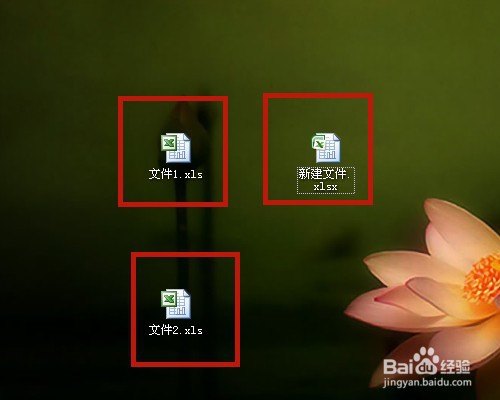
2、在其中任意一个Excel文件页面中,点击【视图】菜单→【全部重排】。
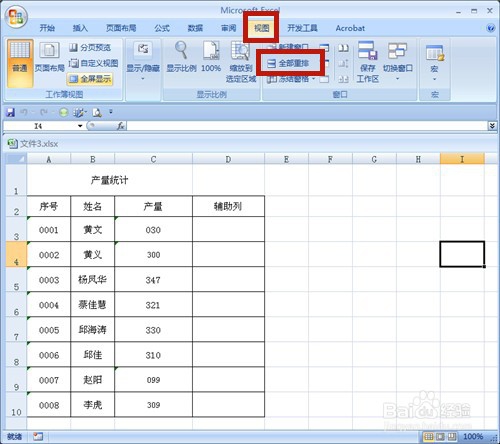
3、在“重排窗口”中,选择【平铺】。
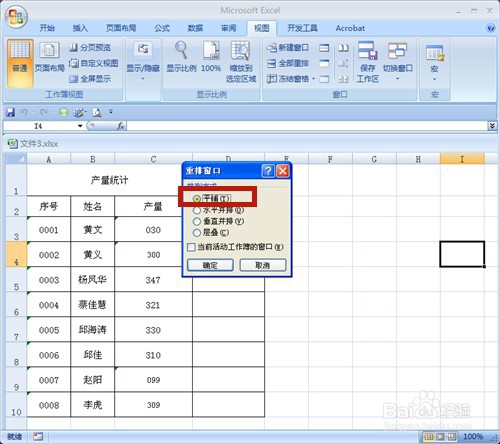
4、文件1、文件2、文件3以“平铺”形式分开显示在同一个屏幕上。说明:点击工作表右上角的最大化按钮可取消平铺格式。
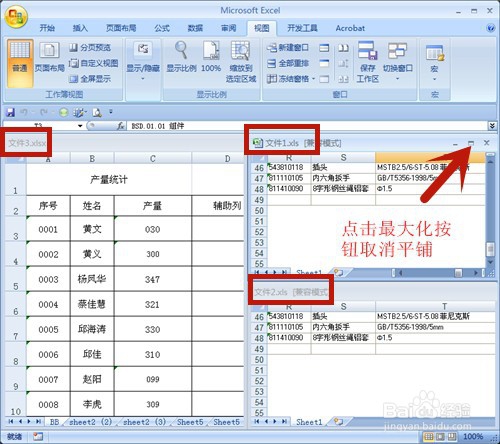
5、在“重排窗口”中,选择【水平并排】。

6、文件1、文件2、文件3以“水平并排”形式分开显示在同一个屏幕上。
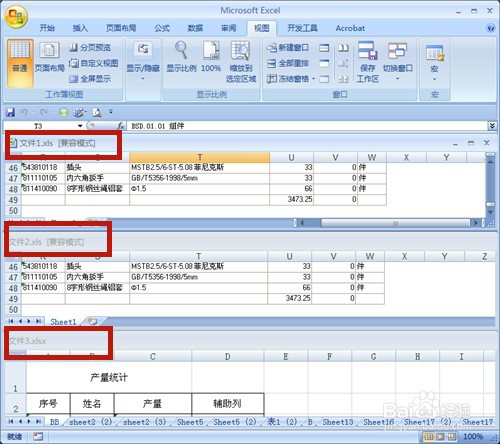
7、在“重排窗口”中,选择【重直并排】。
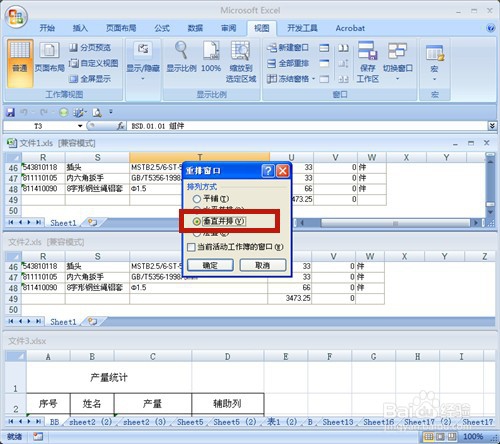
8、文件1、文件2、文件3以“垂直并排”形式分开显示在同一个屏幕上。
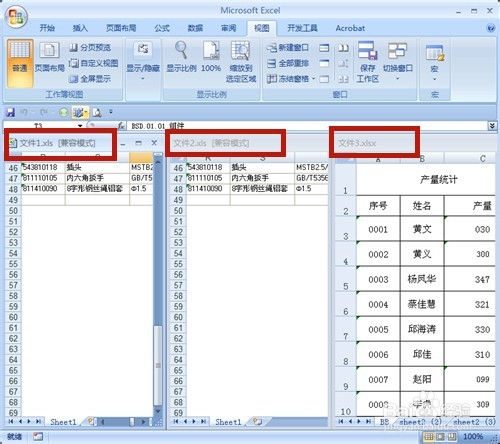
9、在“重排窗口”中,选择【层叠】。
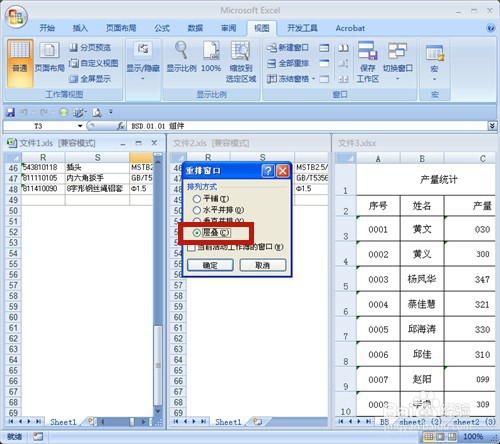
10、文件1、文件2、文件3以“层叠”形式分开显示在同一个屏幕上。

11、方法总结:1、 打开Excel文件1、文件2、文件3。2、 点击【视图】菜单→【全部重排】。3、 选择疙矬嫣歌全部重排的格式,共有4种:平铺、水平并排、垂直并排、层叠。4、 文件1、文件2、文件3便分别以不同格式显示在同一屏幕上。5、 按Excel工作薄的最大化按钮,取消以上格式。
